Konfigurera kontinuerlig distribution
GÄLLER FÖR: SDK v4
I den här artikeln beskrivs hur du konfigurerar kontinuerlig distribution. Du kan aktivera kontinuerlig distribution för att automatiskt distribuera kodändringar från källlagringsplatsen till Azure.
Den här artikeln beskriver hur du konfigurerar kontinuerlig distribution för GitHub. Information om hur du konfigurerar kontinuerlig distribution med andra källkontrollsystem finns i kontinuerlig distribution till Azure App Service.
Kommentar
Bot Framework JavaScript-, C#- och Python-SDK:erna fortsätter att stödjas, men Java SDK dras tillbaka med slutligt långsiktigt stöd som slutar i november 2023.
Befintliga robotar som skapats med Java SDK fortsätter att fungera.
Om du vill skapa en ny robot bör du överväga att använda Power Virtual Agents och läsa om hur du väljer rätt chattrobotlösning.
Mer information finns i Framtiden för robotbygge.
Förutsättningar
- Om du inte har någon Azure-prenumeration skapar du ett kostnadsfritt konto innan du börjar.
- Innan du konfigurerar kontinuerlig distribution distribuerar du roboten till Azureminst en gång.
- Ett GitHub-konto och en lagringsplats som ska användas för din robot.
Förbereda din GitHub-lagringsplats
Lägg till ditt robotprojekt på din GitHub-lagringsplats.
Viktigt!
Om du vill aktivera automatiska versioner från byggprovidern måste lagringsplatsens rot innehålla specifika filer för projektet.
| Körmiljö | Rotkatalogfiler |
|---|---|
| ASP.NET Core | .sln eller .csproj |
| Node.js | server.js, app.js eller package.json med ett startskript |
| Java | pom.xml |
| Python | app.py |
Konfigurera kontinuerlig distribution med GitHub
- Gå till Azure-portalen.
- Öppna App Service-bladet för din robot.
- Under Distribution väljer du Distributionscenter för att öppna bladet Distributionscenter .
- Välj fliken Inställningar.
För Källa väljer du GitHub.
Ändra byggprovidern:
- Välj Ändra provider.
- Välj App Service Build Service och sedan OK.
Om du inte har anslutit till GitHub från Azure tidigare väljer du Auktorisera för att ge Azure App Service åtkomst till ditt GitHub-konto.
Kontrollera att fältet Inloggad som visar rätt GitHub-konto.
Om du vill logga in på och auktorisera ett annat konto väljer du Ändra konto.
För Organisation, Lagringsplats och Gren väljer du den GitHub-organisation, lagringsplats och gren som innehåller ditt robotprojekt.
Välj Spara.
Nu konfigureras kontinuerlig distribution med GitHub. Nya incheckningar i den valda lagringsplatsen och grenen distribueras nu kontinuerligt till din App Service-app. Du kan spåra incheckningar och distributioner på fliken Loggar .
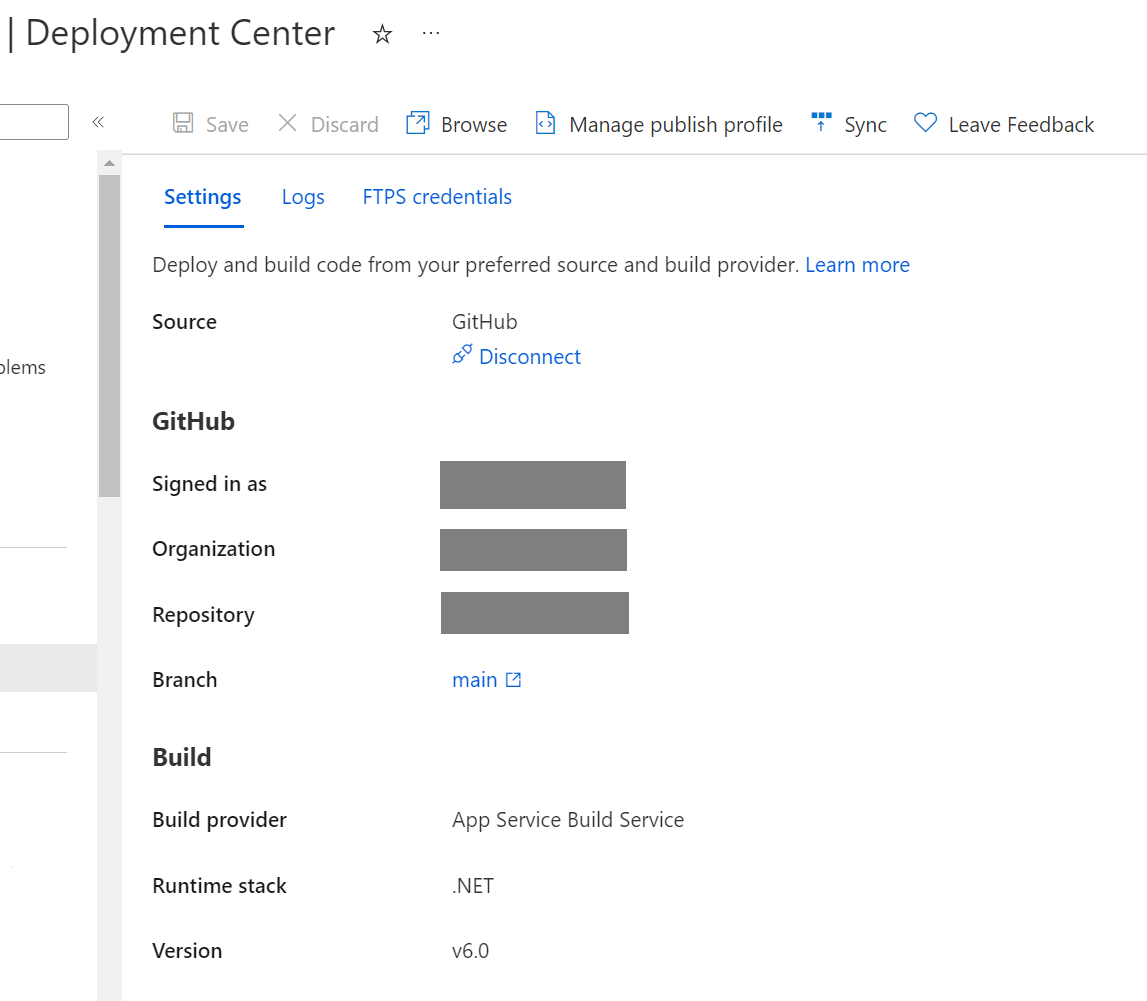
Inaktivera kontinuerlig distribution
Även om roboten är konfigurerad för kontinuerlig distribution kanske du inte använder onlinekodredigeraren för att göra ändringar i roboten. Om du vill använda onlinekodredigeraren kan du tillfälligt inaktivera kontinuerlig distribution.
Så här inaktiverar du kontinuerlig distribution:
- Gå till Azure-portalen.
- Öppna App Service-bladet för din robot.
- Under Distribution väljer du Distributionscenter för att öppna bladet Distributionscenter .
- Välj fliken Inställningar.
- Välj Koppla från för att inaktivera kontinuerlig distribution.
Om du vill återaktivera kontinuerlig distribution upprepar du stegen från Konfigurera kontinuerlig distribution med GitHub.